在集体环境中使用电脑时,很多用户会给电脑设置一个锁屏,但是不知道锁屏设置的方法,其实电脑锁屏的设置方法是很简单的,下面小编教你windows10系统如何设置电脑锁屏时间与壁纸。
很多朋友不使用电脑的时候也不会关闭电脑主机,其实此时您完全可以让电脑锁屏,但是很多朋友不知道电脑锁屏怎么设置,其实方法还是很简单的,有需要的用户,请来看看windows10系统如何设置电脑锁屏时间与壁纸吧。
设置电脑锁屏:
1.小编这里以win10系统为例说明,鼠标右键任务栏,在弹出的菜单中选择设置打开。
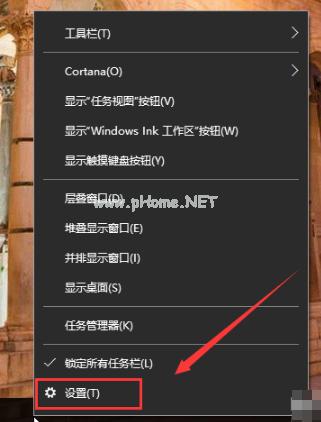
2.在设置页面的左侧点击“锁屏界面”,继续下一步。
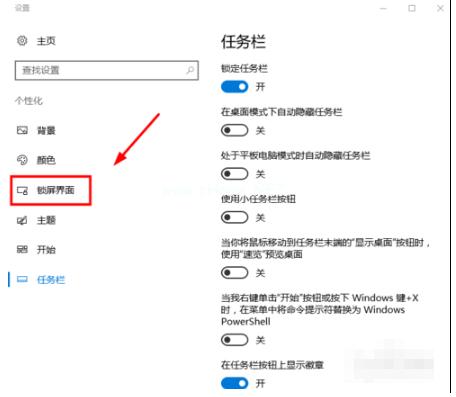
3.在背景处选择图片,继续下一步。
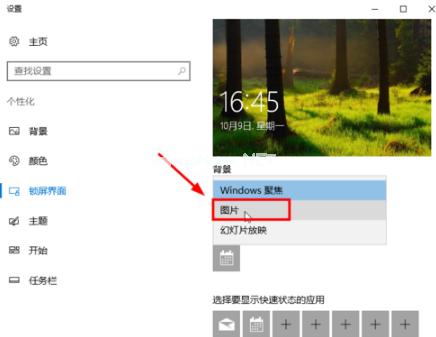
4.接着点击浏览按钮,进入下一步。

5.选择你想设置的背景图片,进入下一步。
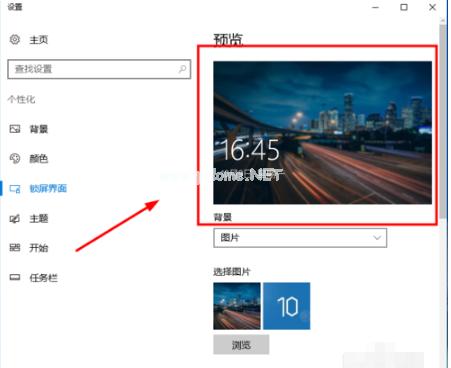
6.点击屏幕超时设置,进入下一步。
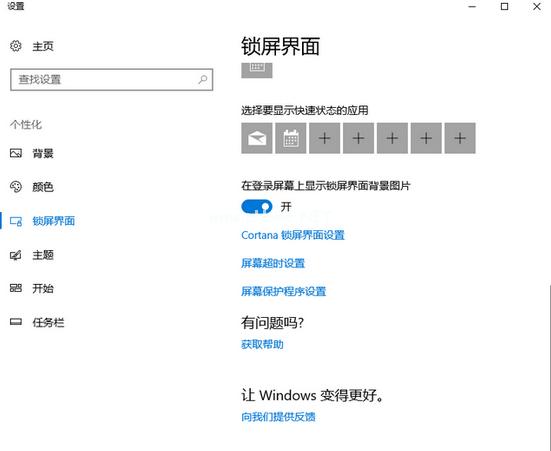
7.在屏幕一栏选择时间即可。
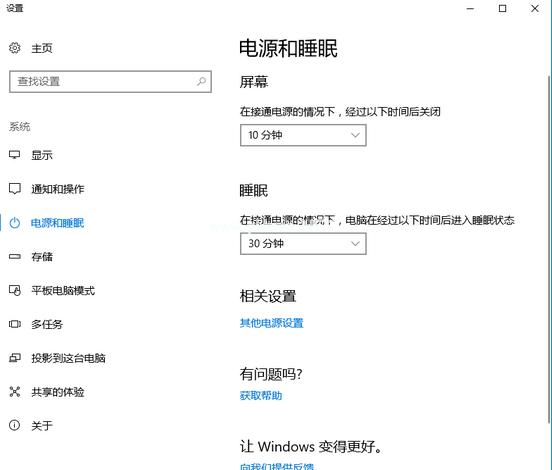
以上就是windows10系统如何设置电脑锁屏时间与壁纸介绍了,希望对您有帮助。